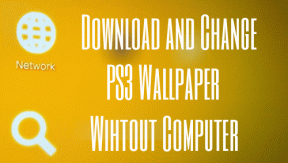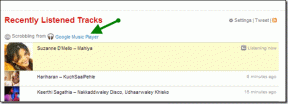8 лучших способов исправить Android-телефон, который не отображается на Mac
Разное / / August 19, 2023
В то время как Apple Mac отлично работает с корпоративным оборудованием, таким как iPhone или iPad, это не относится к Android. Вам нужно полагаться на сторонние приложения и другие приемы для передачи файлов с телефона Android на Mac или наоборот. Путаница начинается, когда ваш телефон Android вообще не отображается на Mac. Если вы столкнулись с тем же, вот лучшие способы решить проблему.

Вы всегда можете использовать облачное хранилище или инструмент передачи данных по Wi-Fi для обмена файлами между Android и Mac. Но это долго и иногда неудобно. Кроме того, ничто не сравнится со скоростью и надежностью проводного соединения. Давайте раз и навсегда решим проблему «Mac не определяет телефон Android».
1. Установите приложение для передачи файлов Android
В отличие от Windows, вы не можете просто подключить свой телефон Android к Mac и получить доступ к хранилищу устройства из приложения файлового менеджера по умолчанию. Это означает, что ваш телефон Android не будет отображаться в Finder на Mac.
Google предлагает приложение Android File Transfer для перемещения файлов между телефоном Android и Mac. Вы можете перейти по ссылке ниже, чтобы установить приложение Android File Transfer на Mac. Подключите телефон к Mac, и приложение должно автоматически запуститься и отобразить содержимое вашего телефона.
Скачать Android File Transfer на Mac
Продолжайте использовать приведенные ниже приемы, если проблема не устранена на вашем Mac и Android.
2. Проверьте USB-кабель

Ваш телефон Android может не отображаться из-за плохого соединения или неисправного кабеля. Следует внимательно проверить соединение. Вы также можете использовать кабель USB с другим устройством. Если вы столкнулись с тем же с другими устройствами, пришло время заменить кабель на новый.
3. Разрешить подключение аксессуара
Когда вы впервые подключаете телефон Android к Mac, macOS запрашивает разрешение на подключение аксессуара. Обязательно нажмите «Разрешить», чтобы проверить свой телефон Android на Mac. Посмотрите на скриншот ниже для справки.

4. Использовать другой порт
Большинство MacBook поставляются с несколькими портами USB для использования. Если определенный порт неисправен, используйте другой порт для подключения телефона Android.
5. Включить общий доступ к файлам на телефоне Android
По умолчанию при подключении телефона Android к ПК или Mac система начинает заряжать телефон. Если вы хотите получить доступ к своему телефону для передачи файлов, включите разрешение на передачу файлов на своем телефоне Android.
Шаг 1: Подключите свой телефон Android к Mac.
Шаг 2: Разблокируйте телефон Android и проведите вниз от главного экрана. Выберите уведомление системы Android.
Шаг 3: Коснитесь переключателя рядом с «Передача файлов/Android Auto».

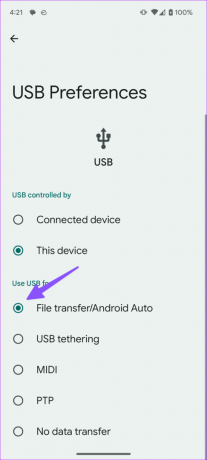
Шаг 4: Запустите приложение Android File Transfer на Mac, и папки вашего телефона должны появиться.
6. Используйте OpenMTP
Программное обеспечение Android File Transfer по умолчанию в лучшем случае является базовым. Мы часто сталкивались с проблемами при передаче файлов с наших телефонов Android. Есть альтернативные способы завершения передачи файла работа. Среди них OpenMTP — бесплатная альтернатива Android File Transfer на Mac. Проверим в действии.
Шаг 1: Загрузите и установите Open MTP по ссылке ниже.
Скачать OpenMTP на Mac
Шаг 2: Подключите свой телефон Android к Mac с помощью кабеля для передачи данных и запустите OpenMTP.
Шаг 3: Он показывает ваше хранилище Mac слева и устройство Android справа.
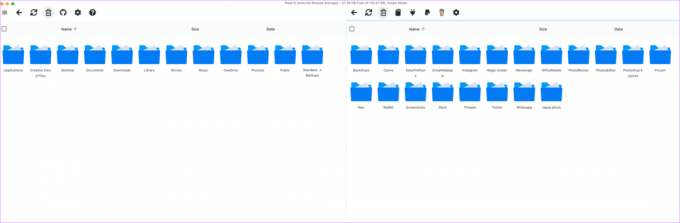
Шаг 4: Вы можете перетаскивать фотографии со своего телефона Android на Mac и наоборот. Вся работа с программным обеспечением плавная, интуитивно понятная и работает без особых усилий.
7. Не используйте ключ
Вы пытаетесь подключить свой телефон Android к Mac через ключ? Вы можете столкнуться с ошибками из-за поврежденного ключа. Поскольку большинство телефонов Android оснащены портом Type-C, используйте кабель Type-C — Type-C и подключите его напрямую к Mac.
8. Обновите macOS
Устаревшая сборка macOS может помешать вам подключить внешние устройства к вашему Mac. Пришло время установить последнее обновление macOS.
Шаг 1: Щелкните значок Apple в строке меню и откройте «Системные настройки».
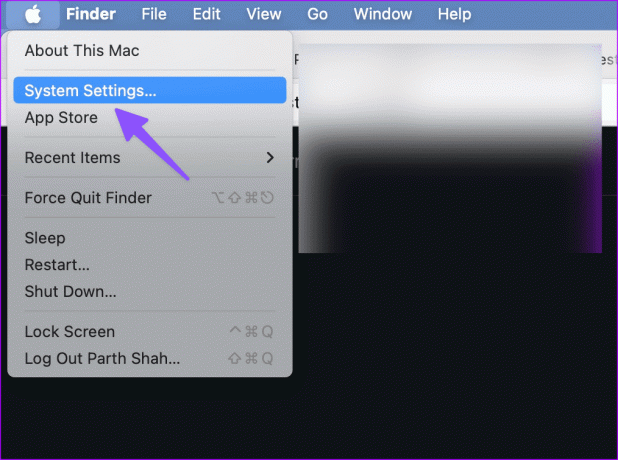
Шаг 2: Прокрутите до «Общие» и откройте «Обновление программного обеспечения».

Загрузите и установите последнюю версию программного обеспечения macOS и повторите попытку.
Сделайте так, чтобы Android хорошо работал с Mac
Вы также можете перезагрузить телефон Mac и Android и подключить их. С помощью сторонних приложений вы можете без проводов отправлять файлы с Android на Mac. Прочтите наш специальный пост, посвященный используйте функцию «Обмен с окружением» на Mac для передачи файлов с Android.
Последнее обновление: 21 июля 2023 г.
Вышеупомянутая статья может содержать партнерские ссылки, которые помогают поддерживать Guiding Tech. Однако это не влияет на нашу редакционную честность. Содержание остается беспристрастным и аутентичным.

Написано
Ранее Парт работал в EOTO.tech, освещая технические новости. В настоящее время он работает фрилансером в Guiding Tech, пишет о сравнении приложений, учебных пособиях, советах и рекомендациях по программному обеспечению и подробно изучает платформы iOS, Android, macOS и Windows.